Добре дошли в този урок, който предлага детайлен преглед на допълнителните функции в раздела с акаунт-преглед на Printify. Printify е платформа, която ви помага да създавате, печатате и изпращате продукти, без да бъдете физически присъствени в складовете или с печатни устройства. В това видео ще разгледаме специални функции, които могат да ви улеснят работата и да оптимизират вашите търговски процеси.
Най-важни изводи
- Наличност на мокъпи за представяне на вашите дизайни.
- Мониторинг на инвентара и всички продукти.
- Избор и филтриране на доставчици на печат.
- Създаване и управление на поръчки.
- Автоматизирано обработване на поръчки за повишаване на ефективността.
Поетапно ръководство
Първоначално ще разгледаме предоставените от Printify мокъпи, които ви помагат да представите вашия продукт по привлекателен начин. В горната част на Account прегледа ще намерите "Pencil Case", който вече беше разгледан в последното видео. Също така имате опцията "Find more Mockups on Placeit to showcase your design products". Можете да кликнете върху този линк, за да получите допълнителни мокъпи от платформата Placeit и да ги използвате за вашите обяви.
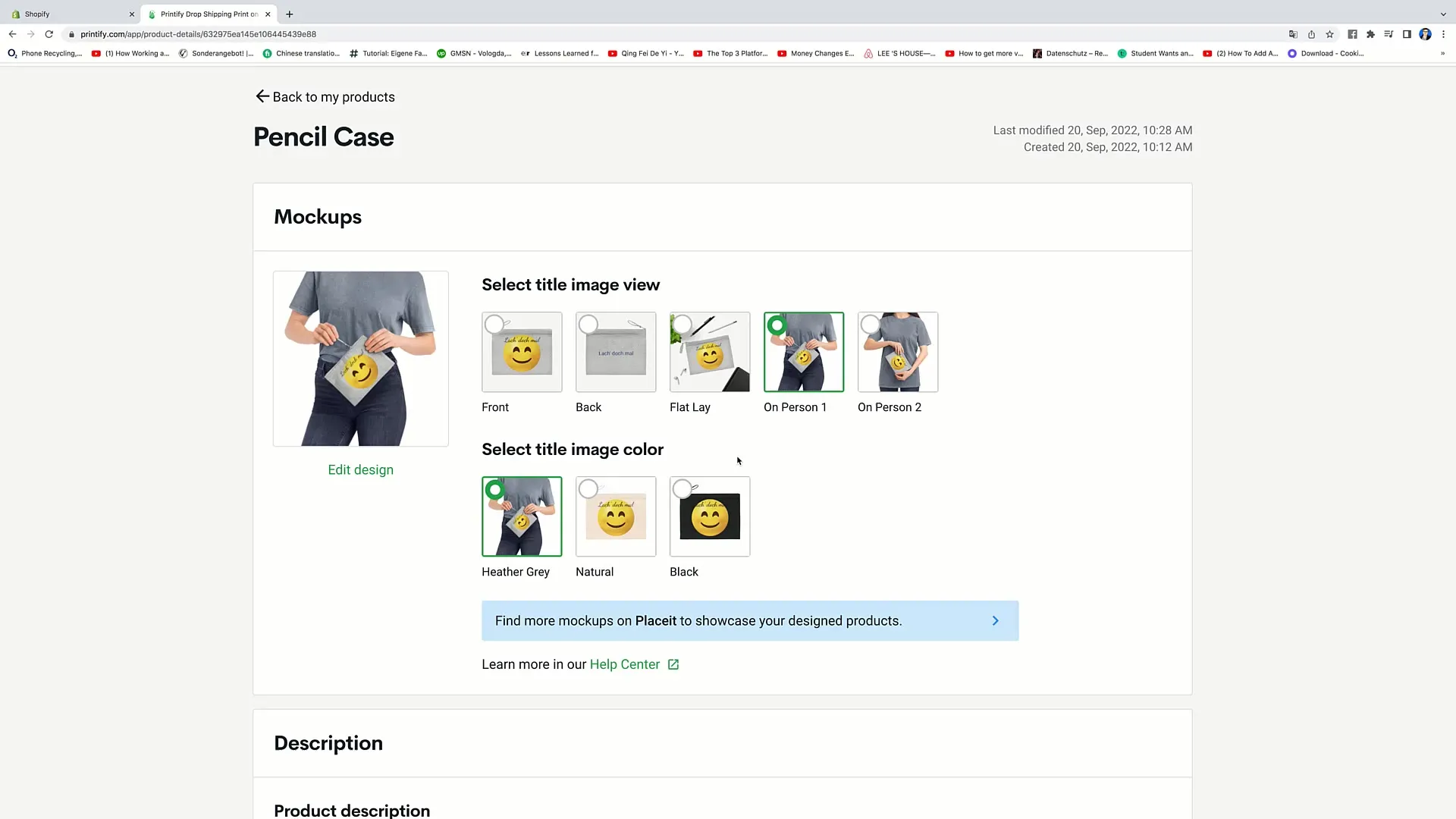
Когато се върнете към вашите продукти, винаги можете да проверите инвентара. Това е особено важно, когато продавате продукти, тъй като може да се окаже, че определени артикули не са налични. Поради различни причини, като липса на предмети при печатачите, може да се случи да има "sold-out" продукти.
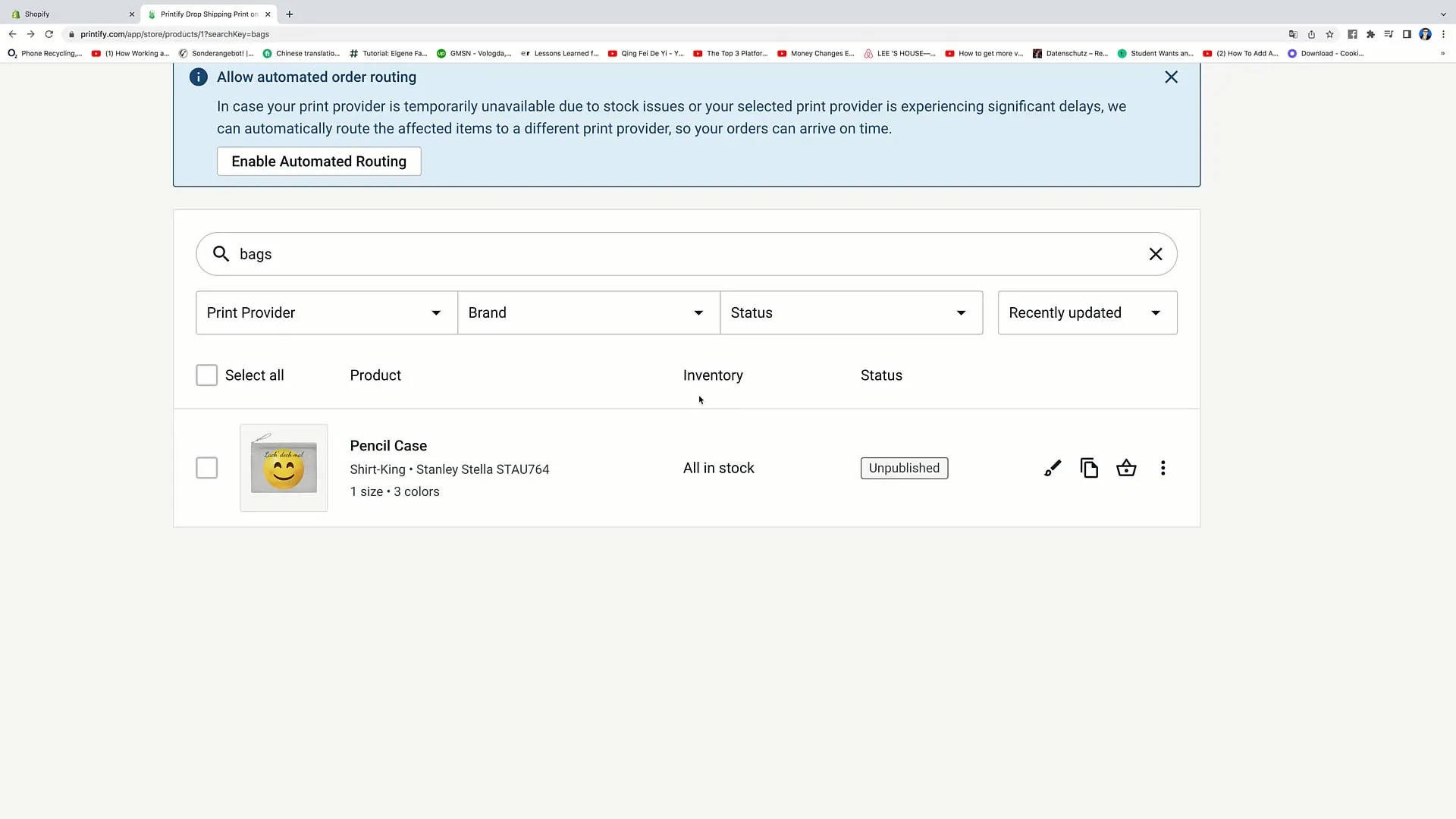
Разширявайки вашите възможности, можете също да настроите различните печатни доставчици, които Printify използва за вас. Имате възможността да филтрирате по марки. Също така можете да филтрирате статуса на продуктите, за да видите публикувани, непубликувани или продукти с незапазени промени. Също така са изброени продуктите, които не трябва да бъдат показани, когато са изчерпани.
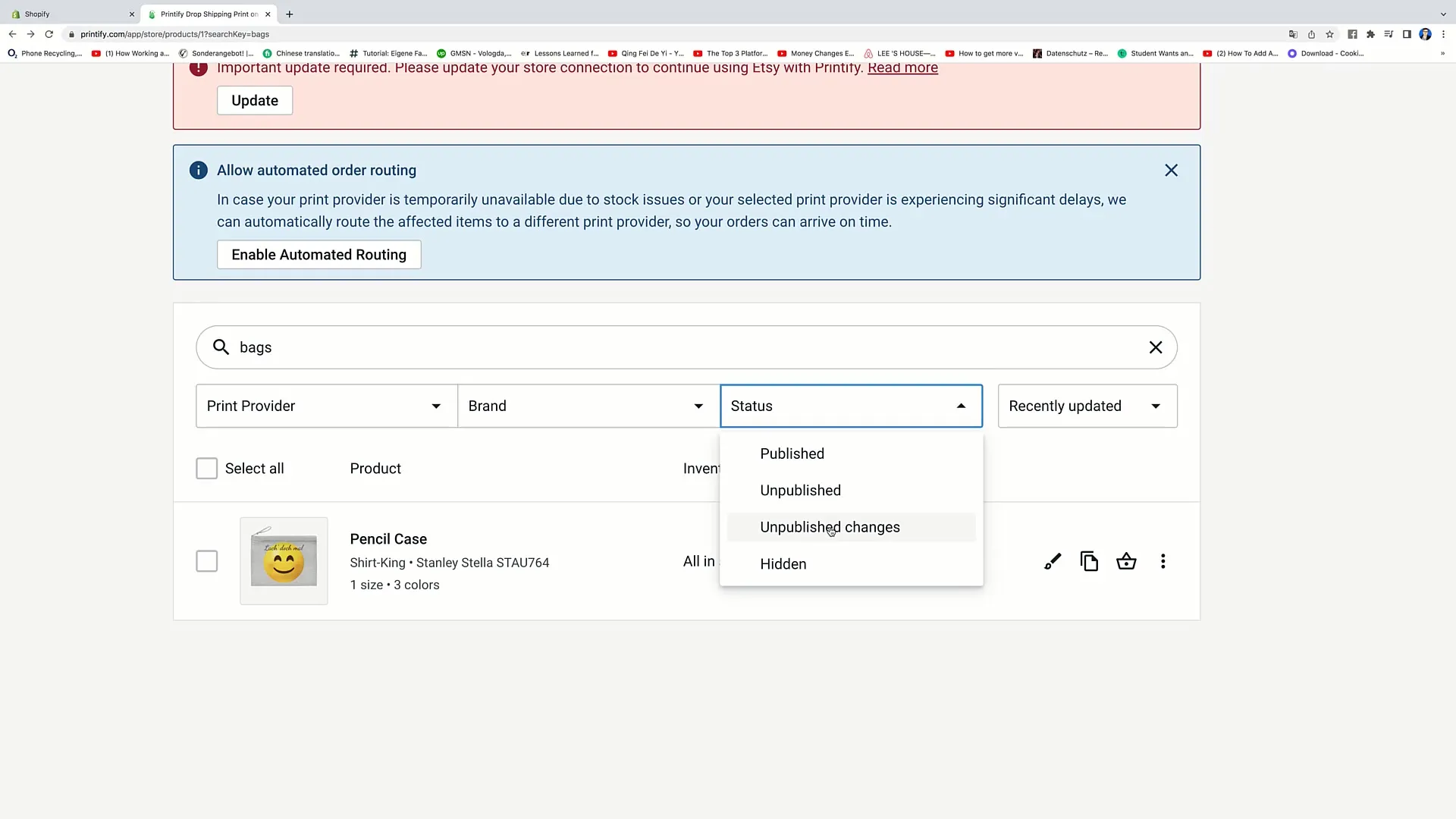
В дясната част на избора на продукт може да работите по всяко време: Можете да го дублирате, да създадете поръчка или да го изтриете. Например, в момента мога да кликна на опцията „Order“, за да създам нова поръчка. Тук имате възможност да добавите продукт към поръчката си. Ако искам да избера моя „Pencil Case“, щраквам на „Add product to order“.
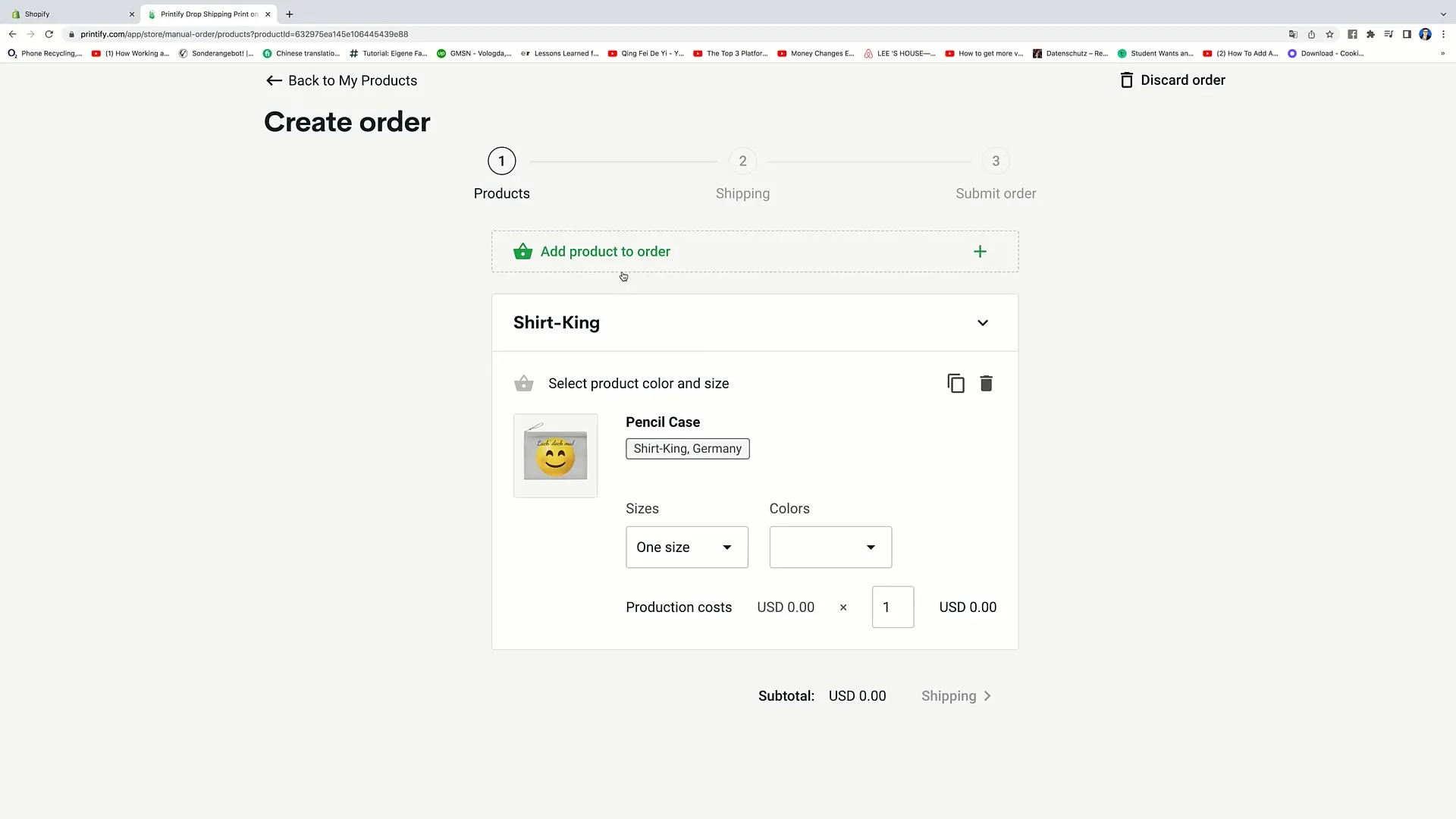
Ако продължа и искам да изпратя поръчката, мога да посоча адреса за доставка, като добавя клиентската информация като име, фамилия, имейл адрес и телефонен номер. Накрая кликвам върху "Calculate shipping". След това след тази преценка мога да изпратя поръчката, като Printify се занимава с печат и доставка. Внимавайте, че клиентът може също така да е нуждае от фактура и информация за статуса на доставката.
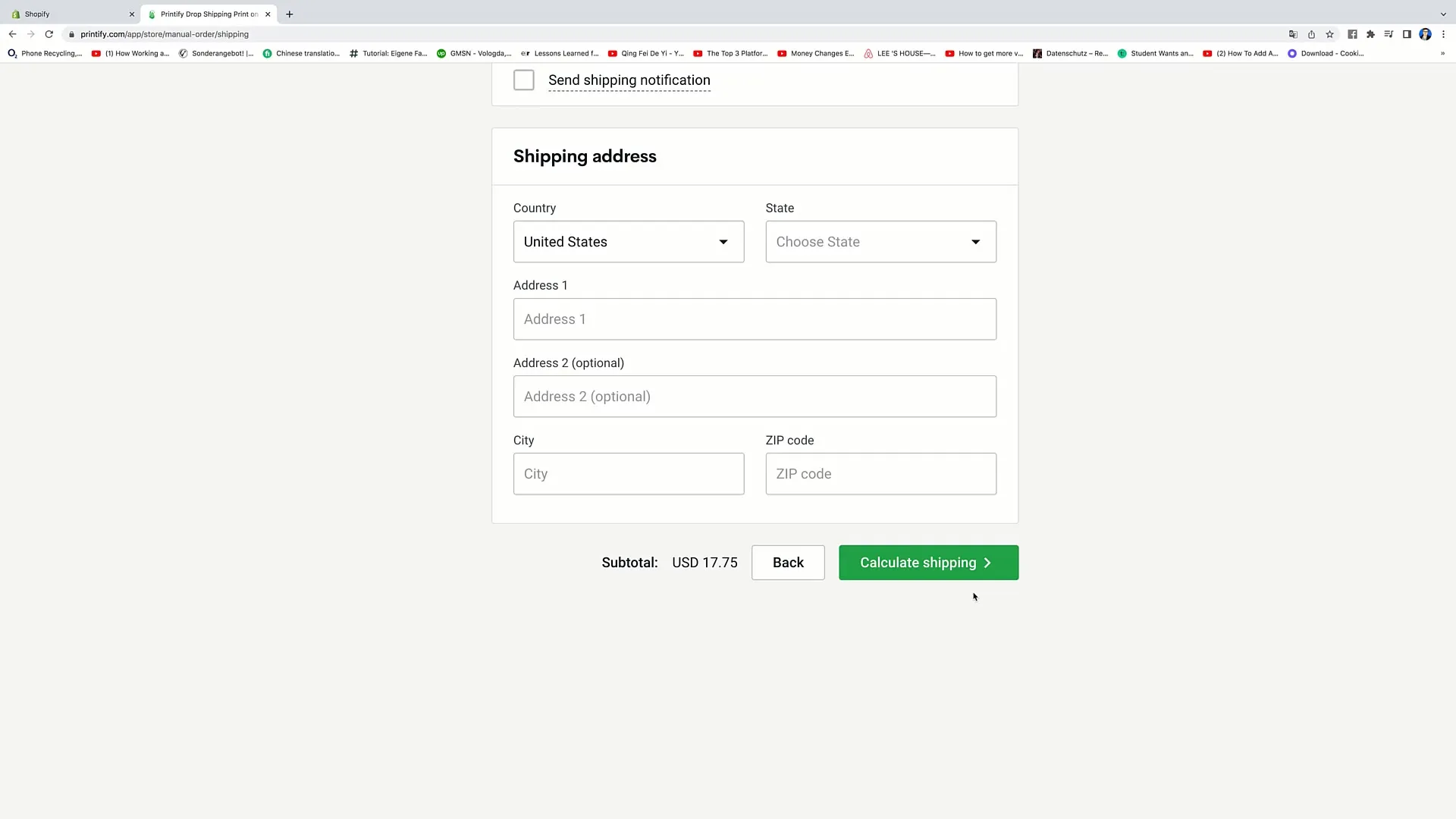
Важна функция на Printify е така нареченото „automated order routing“. Тук можете да позволите на платформата да пренасочва поръчките към различни печатни доставчици, ако един доставчик не може да изпълни определена поръчка. Това помага за избягване на забавяния и осигурява бързата доставка на поръчката до клиента.
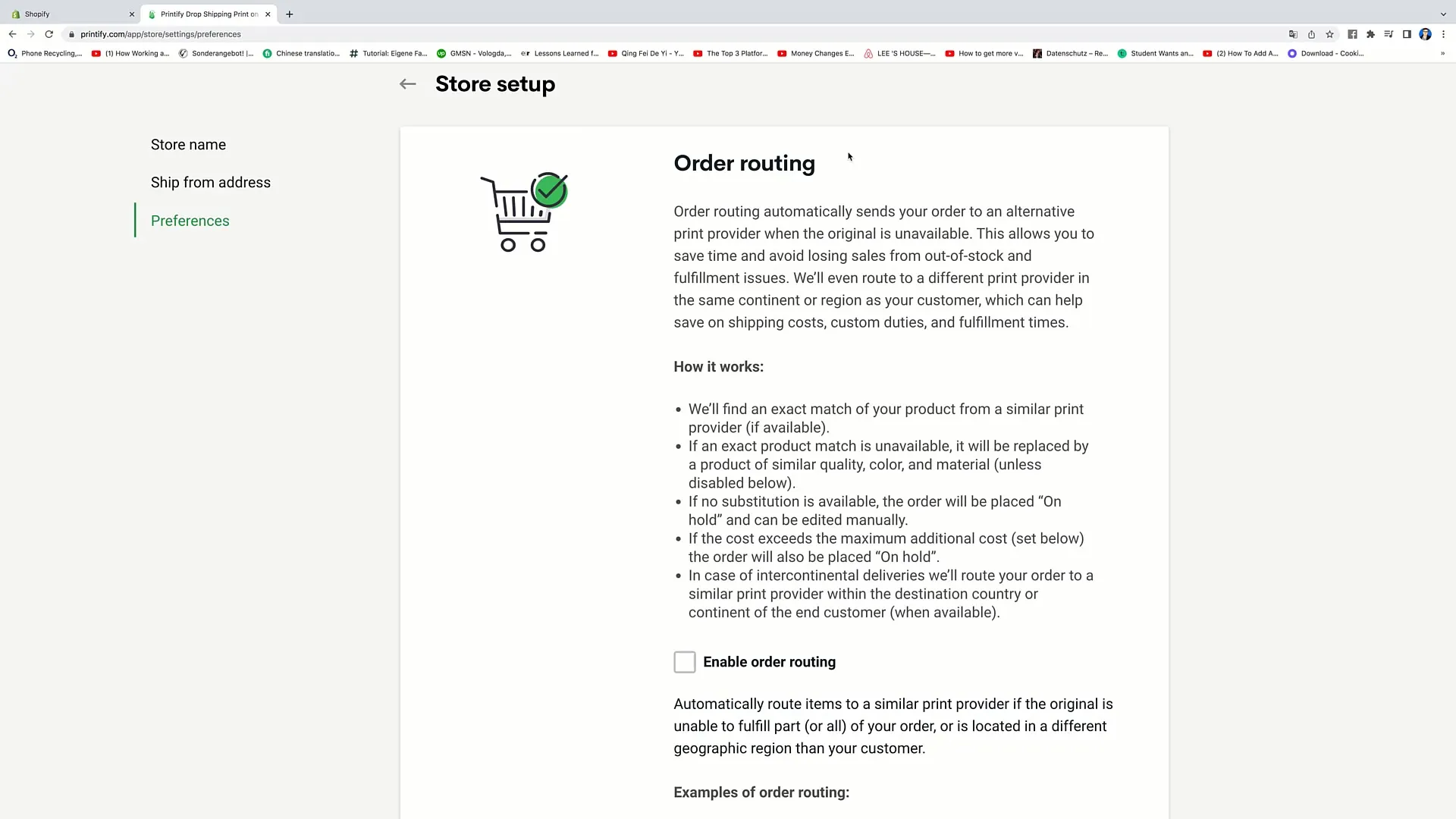
Още една важна опция е "order approval". Имате възможност да изберете дали искате всички поръчки да бъдат одобрени ръчно, да се създават автоматично в рамките на един час или всеки 24 часа. Тази функция държи вашите поръчки вечефективни, докато запазвате контрола върху проблематичните поръчки. Лично аз предпочитам да избера "автоматично в рамките на 24 часа", за да увелича ефективността, без постоянно ръчно преглеждане на всяка поръчка.
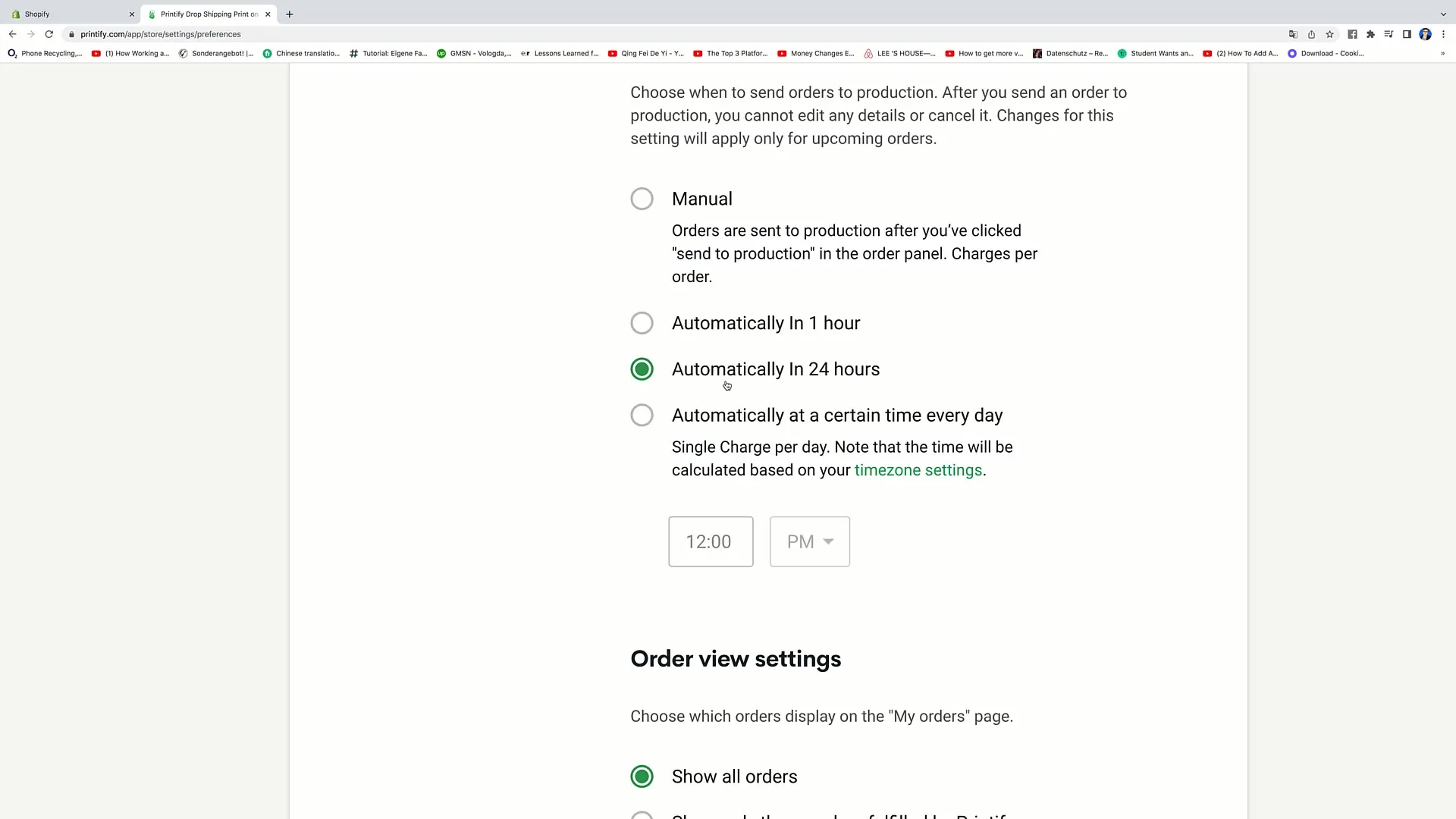
Връщайки се към „My Products“, можете да видите и публикувате продукти, които други потребители могат да купуват. Когато продуктът бъде публикуван, той показва статуса „publishing“. В случай на нужда, можете да изтриете продуктите по всяко време.
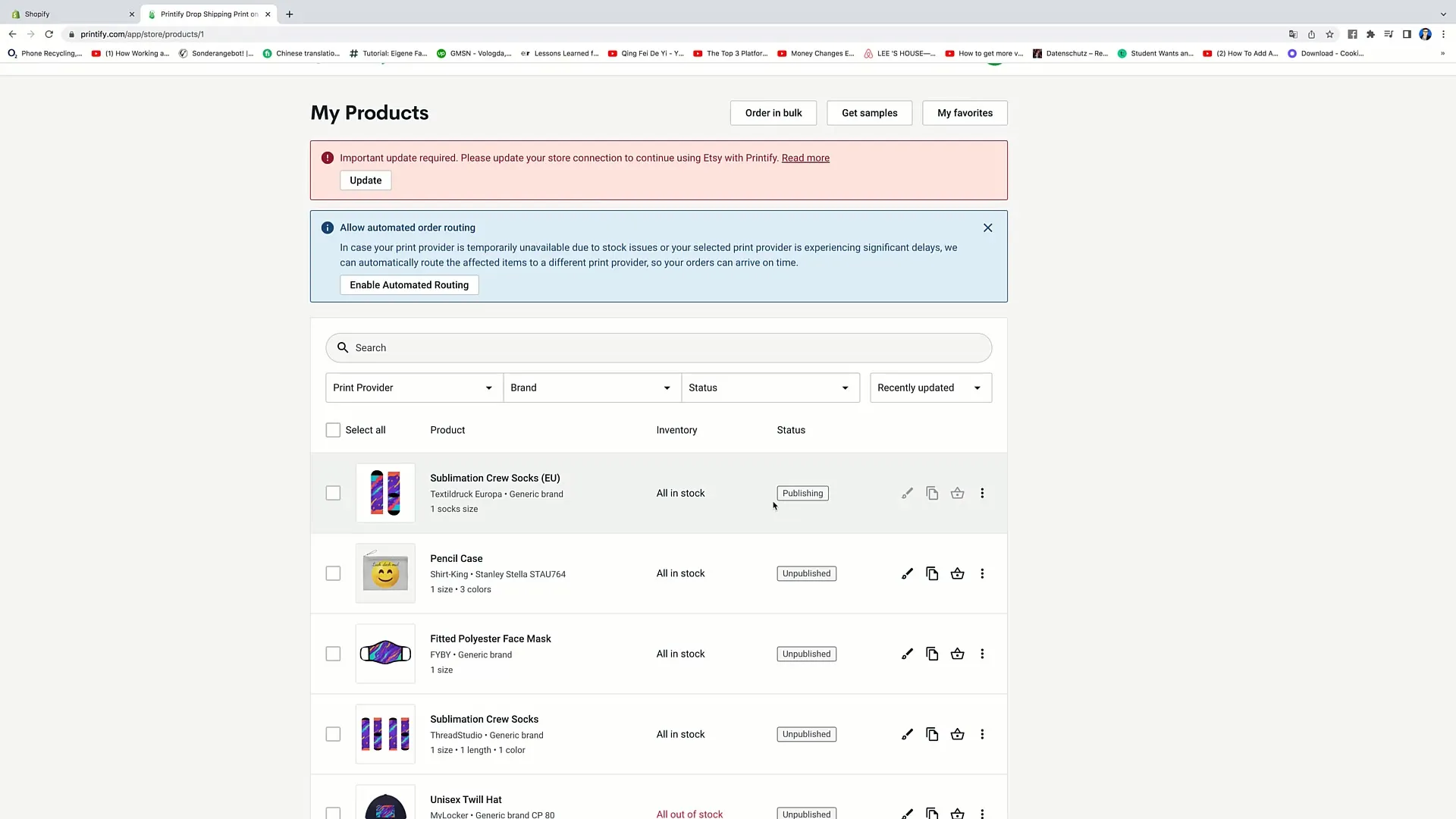
Допълнително можете да проследявате всичките си поръчки. Можете да разграничите дали поръчките са "on hold", "in production" или "fulfilled". В този случай статусът на всяка поръчка е изброен, така че по всяко време да имате общ преглед на статуса на вашите поръчки.
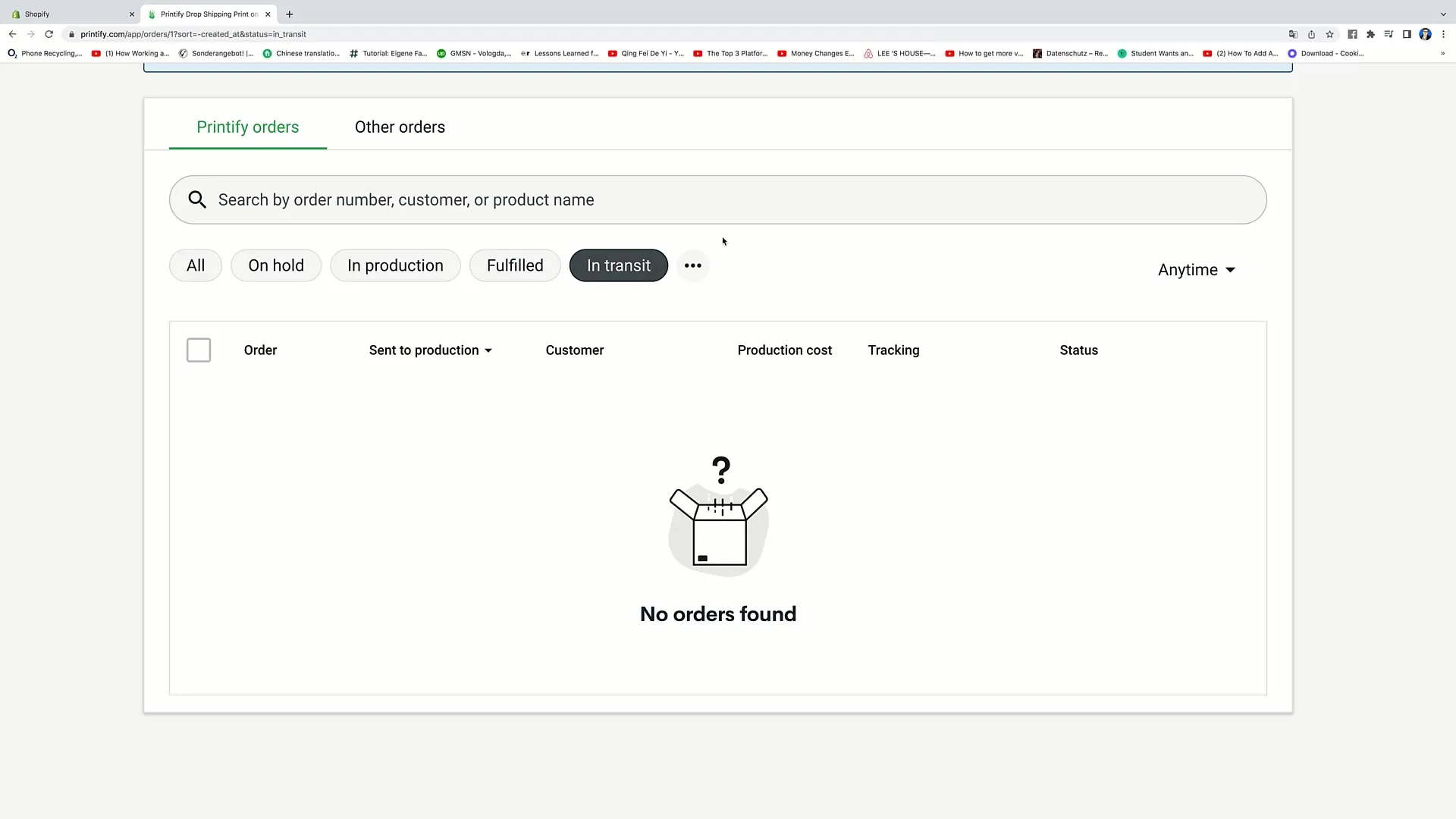
Полезна функционалност е възможността да импортирате или експортирате вашите поръчки. Чрез бутона "Export CSV" можете да изтегляте всички данни. Обратното, можете да качите поръчки, за да работите с тях ефективно, чрез "Import CSV file".
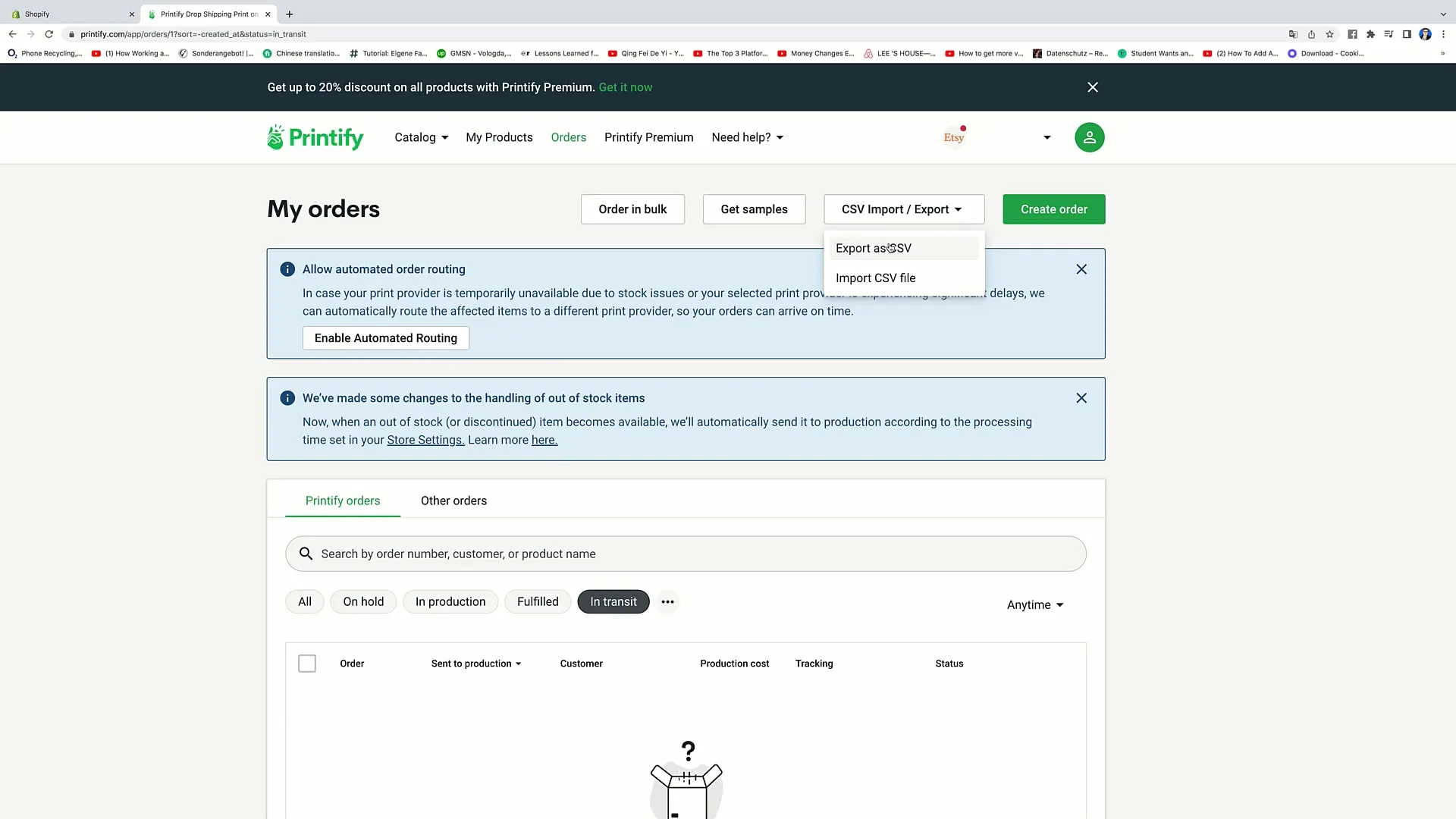
Ако искате да тествате оригинални продукти или дизайни, можете да поискате образци. Чрез функцията "Get Samples" можете да попитате доставчиците за образци.
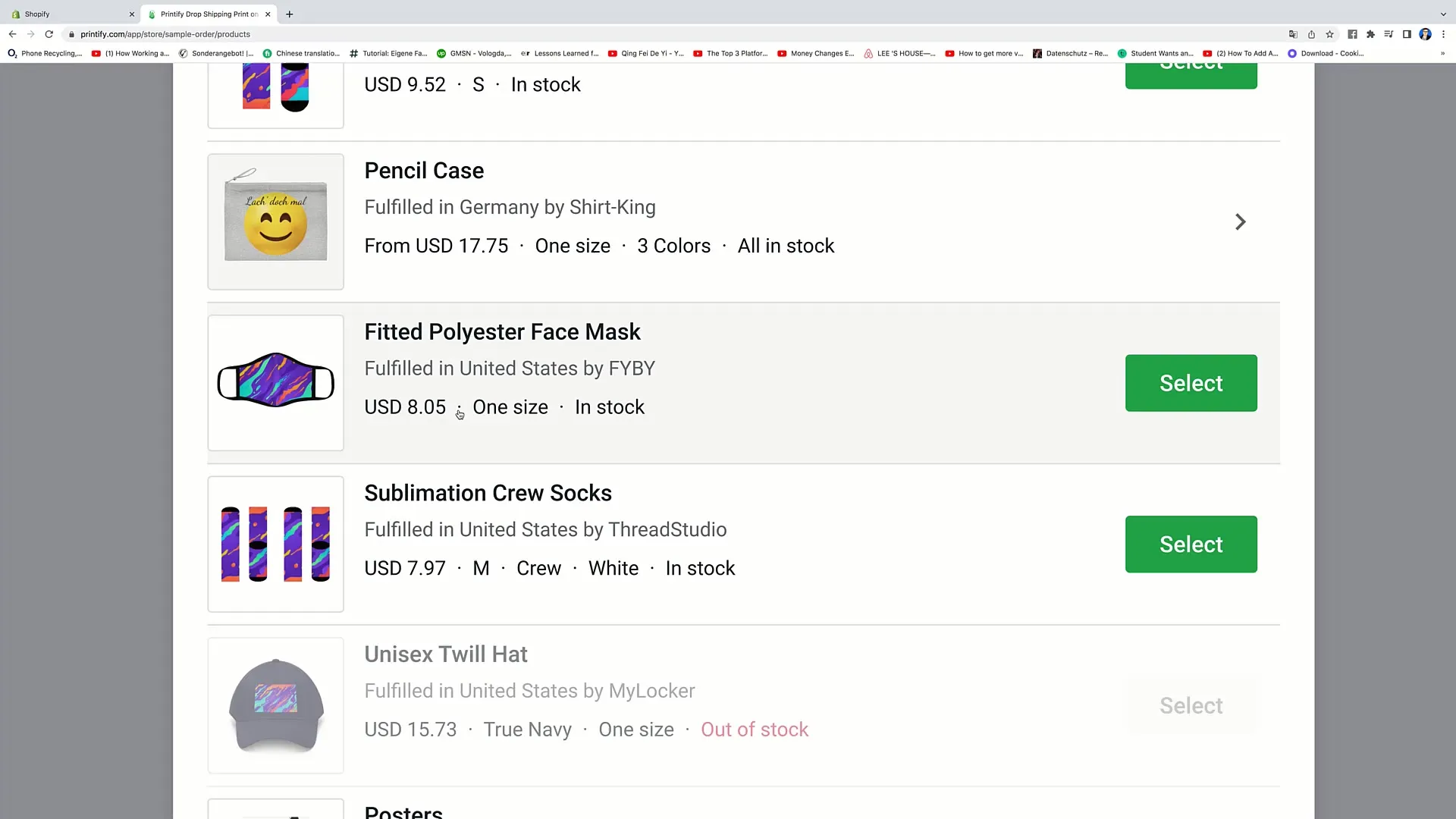
И накрая, винаги имате възможност да създадете нова поръчка, като кликнете върху "Create order".
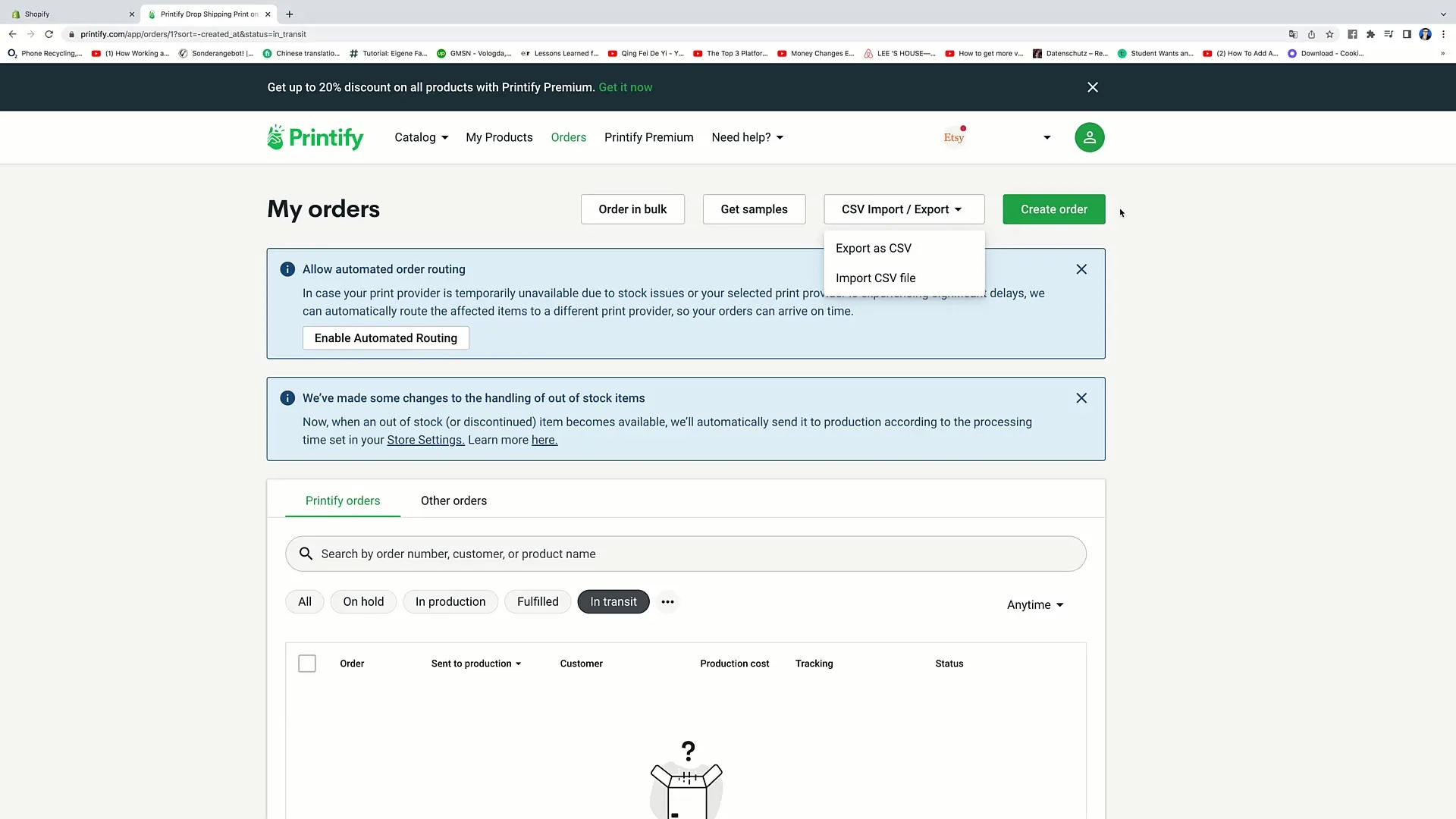
Резюме
В този урок получихте подробен преглед на различните функции в Printify, които ви помагат да управлявате вашия електронен търговски бизнес ефективно. Наистина ценни са опциите за създаване и управление на поръчки, достъпът до мокъпи и ефективното използване на доставчици на печат. С разбирането на тези функционалности можете да оптимизирате вашия начин на представяне на продукти, обработка на поръчки и комуникация с клиенти.


